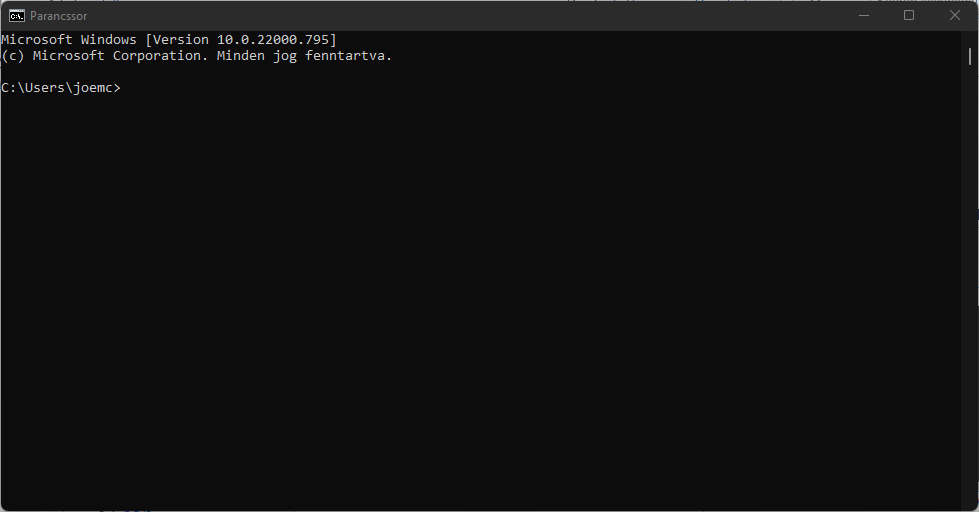
Símbolo del sistema es una herramienta de línea de comandos integrada en cada copia del sistema operativo Windows. Se utiliza para ejecutar comandos ingresados por el usuario para realizar funciones administrativas complejas, solucionar problemas relacionados con Windows y realizar tareas automatizadas a través de scripts y archivos por lotes. Las tareas automatizadas podrían incluir múltiples conjuntos de comandos que se necesitan ejecutar juntos o en secuencia.
Al ejecutar el archivo Batch (BAT), los usuarios han experimentado que su símbolo del sistema se cierra o finaliza inmediatamente sin mostrar los resultados o el estado de los comandos que se ejecutaron. Esto también impide que los usuarios realicen otras tareas. Si se pregunta si existe un método o una forma que pueda evitar que el símbolo del sistema cierre el archivo por lotes de Windows 11/10, entonces sí, afortunadamente lo hay.
Cómo restringir el símbolo del sistema para que no termine el archivo por lotes
Hay principalmente tres formas en las que puede detener el cierre del archivo por lotes inmediatamente después de ejecutarlo a través de las indicaciones de comando. Estos se mencionan a continuación:
Método 1: incluir cmd /k al final
Si está creando un archivo por lotes o tiene el código fuente de un archivo por lotes y desea ejecutar más comandos antes de que se cierre el símbolo del sistema, siga estos pasos:
- Vaya a la ubicación de su archivo por lotes.
- Haga clic derecho sobre él y seleccione mostrar más opciones.
- Ahora seleccione Editar en el menú desplegable.

- Elija un editor como el bloc de notas o según sus preferencias si no tiene nada configurado como predeterminado.
- Después de abrir el archivo BAT, agregue la siguiente línea de comando al final.
- cmd /k
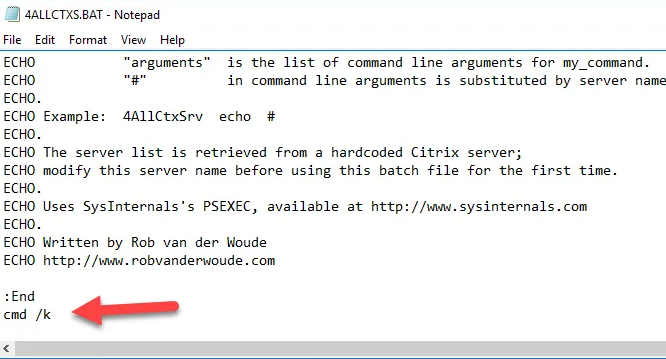
- Haga clic en Archivo si está utilizando el bloc de notas.
- Elija la opción Guardar de la lista.
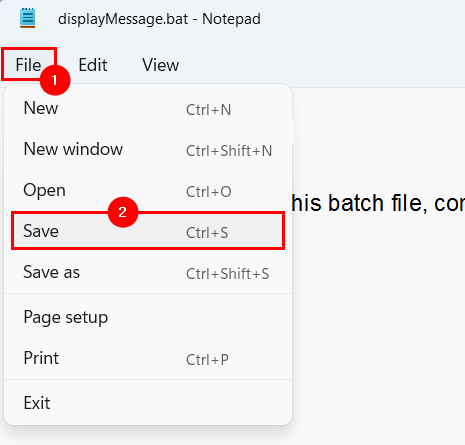
- Alternativamente, puede guardar el archivo presionando las teclas Ctrl + S simultáneamente.
- Ahora cierre su archivo después de realizar los cambios.
- Haga doble clic en el archivo por lotes modificado para ejecutar.
- El símbolo del sistema no se cerrará ahora después de ejecutar el archivo.
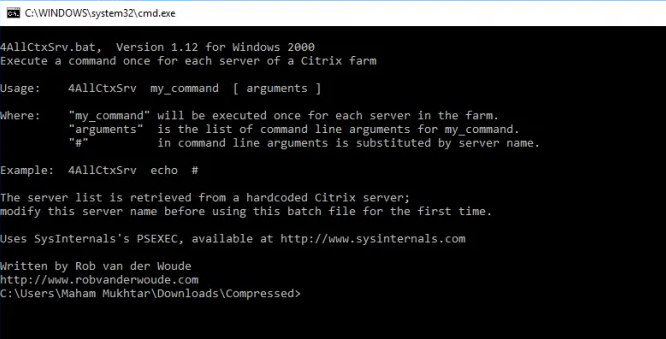
Método 2: Incluir el comando PAUSA en el archivo de script por lotes
Este es el segundo método mediante el cual puede restringir el símbolo del sistema para que no se cierre automáticamente después de ejecutar un archivo por lotes. Aquí están las instrucciones sobre cómo hacerlo:
- Muévase al destino de su BAT o archivo por lotes y haga clic derecho sobre él.
- Elija Mostrar más opciones de la lista.
- Ahora haga clic en Editar de la lista de opciones disponibles.

- Si tiene un editor predeterminado configurado, automáticamente abrirá ese programa; de lo contrario, le pedirá que elija una aplicación de editor para abrir.
- Después de abrir, desplácese hacia abajo hasta la parte inferior del guión.
- Agregue la línea de comando de pausa al final de la misma.
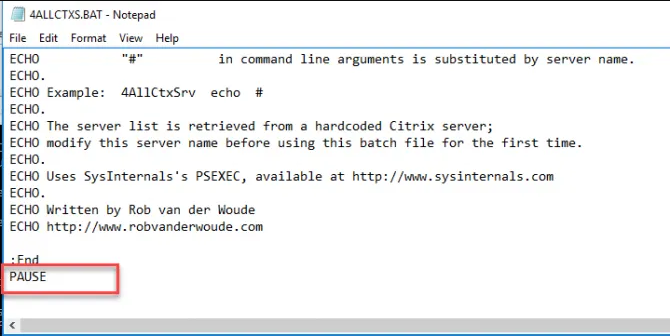
- Ahora guarde su archivo modificado usando el atajo de teclado Ctrl + S.
- O haga clic en Archivo en la esquina superior izquierda y luego seleccione la opción Guardar.
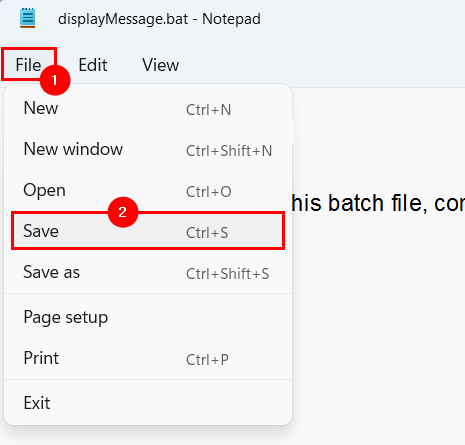
- Después de guardar el archivo, haga doble clic para abrir su archivo por lotes.
Ahora notará que después de ejecutar todo el archivo por lotes, el símbolo del sistema se cerrará inmediatamente en lugar de que aparezca una línea de comando adicional “Presione cualquier tecla para continuar” después de la ejecución.
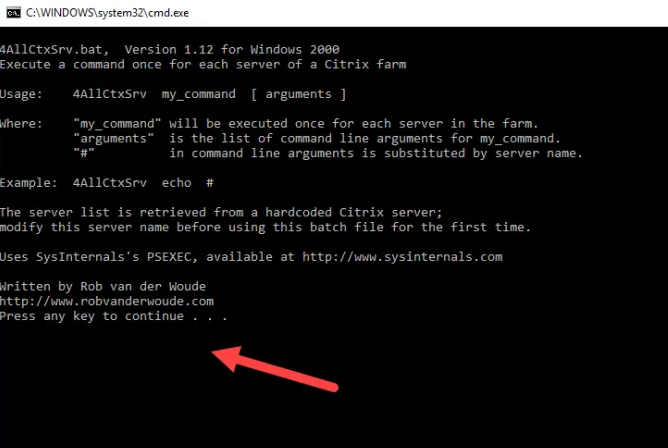
Método 3: realizar cambios en las entradas del registro
Es un método seguro más complicado para evitar que el símbolo del sistema finalice automáticamente después de ejecutar un archivo por lotes. No requiere que agregue una línea de comando para cada uno de los archivos por lotes, en lugar de eso, el símbolo del sistema nunca se cerrará solo si tiene la intención de cerrarlo.
Asegúrese de realizar una copia de seguridad de sus entradas de registro antes de realizar cambios, ya que una modificación incorrecta hará que el sistema sea inestable e incluso lo bloquee. Después de realizar la copia de seguridad, siga los pasos que se indican a continuación:
- Inicie el cuadro de diálogo EJECUTAR presionando las teclas Win + R simultáneamente.
- Escriba regedit y presione Entrar o el botón Aceptar.

- En el Editor del Registro, navegue hasta la siguiente ruta.
- HKEY_CLASSES_ROOT\batfile\shell\open\command.
- O puede copiarlo y pegarlo en la barra de direcciones.
- Desde el lado derecho de la ventana, busque y haga doble clic en Predeterminado en la clave de registro de comandos del lado izquierdo.
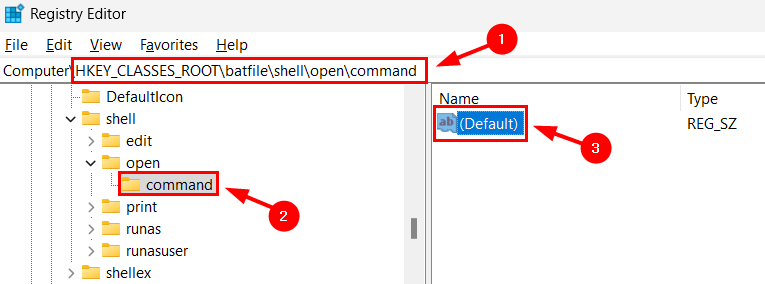
- Escriba el siguiente valor en la opción Información del valor y haga clic en Aceptar.
- Cmd.exe /k “%1” %*
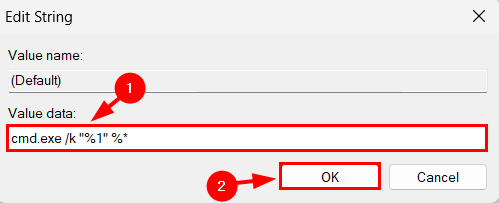
- Muévase nuevamente a la siguiente ruta.
- HKEY_CLASSES_ROOT\cmdfile\shell\open\command
- Puedes hacer lo mismo y pegarlo en la barra de direcciones.
- Desde el plano izquierdo, seleccione la tecla Comando y luego haga doble clic en Predeterminado desde el plano derecho.
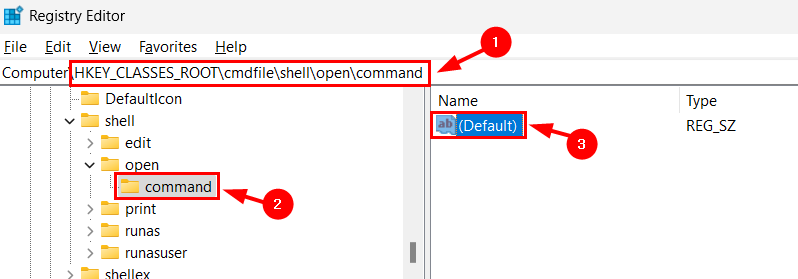
- Cambie los datos del valor a cmd.exe /k “%1” %*
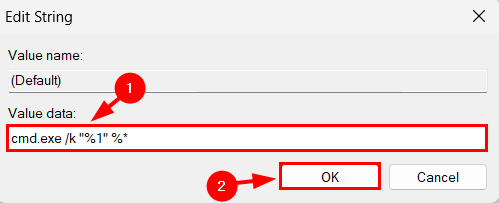
Después de realizar los cambios, cierre el editor de registro y reinicie su computadora. Después de reiniciar, su símbolo del sistema nunca se cerrará automáticamente después de ejecutar un archivo por lotes.
Conclusión
Hacer un nuevo archivo por lotes y no poder ver el resultado o ejecutar más líneas de comando porque el símbolo del sistema termina automáticamente puede volverse realmente irritante. Si desea evitar que el símbolo del sistema cierre el archivo por lotes de Windows 11/10, hemos enumerado todos los métodos posibles y sus instrucciones arriba.